Vienkārša un ātra Android sakņu rokasgrāmata

Pēc Android tālruņa saknes piekļuves iegūšanas jums ir pilnīga piekļuve sistēmai un varat palaist daudzu veidu lietotnes, kurām nepieciešama saknes piekļuve.
Jūsu Android tālrunis nevar izveidot savienojumu ar mobilajiem datiem, un jūs nezināt, kas to izraisa. Ir daudz iemeslu, kāpēc jūsu Android tālrunis nevar izveidot savienojumu ar mobilajiem datiem, piemēram, nepareiza iestatījumu konfigurācija, kas rada problēmu. Lūk, kā novērst mobilo datu savienojuma kļūdu operētājsistēmā Android.
Satura rādītājs
Ja tālrunī ir divas SIM kartes, pārliecinieties, vai esat izvēlējies pareizo SIM karti mobilajiem datiem. Pēc tam tālrunis izveidos savienojumu ar pareizo SIM karti mobilajiem datiem.
Abonējot mobilo datu paketi, tai būs ierobežota ietilpība. Ja izmantosiet visu ietilpību, pakete tiks automātiski atvienota un jūs nevarēsiet izmantot mobilos datus savā Android tālrunī.
Ja tālrunis ir savienots ar Wi-Fi, izslēdziet to un pārbaudiet, vai darbojas mobilie dati. Tas ir tāpēc, ka tālrunis, iespējams, pārslēdzas starp Wi-Fi un mobilajiem datiem.
Izslēdziet mobilos datus un nedaudz uzgaidiet, pēc tam atkārtoti izveidojiet savienojumu ar mobilajiem datiem savā tālrunī. Tas palīdzēs tālrunim atjaunot savienojumu ar mobilajiem datiem.
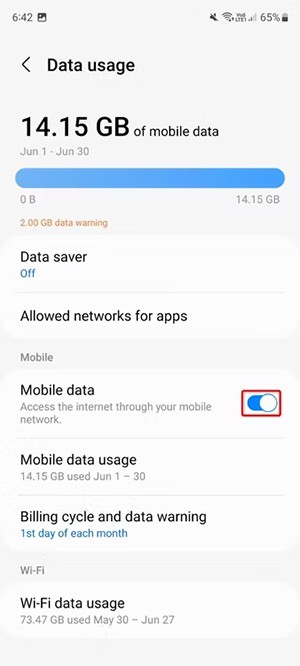
Ieslēdzot lidmašīnas režīmu, tālrunis tiks atvienots no visiem tīkliem, tostarp Wi-Fi, kā arī mobilo sakaru tīkliem. Šis ir noderīgs problēmu novēršanas padoms, ja tālrunim ir problēmas ar piekļuvi internetam vai zvanu veikšanu.
Mēs noklikšķinām uz lidmašīnas ikonas , lai tālruni ieslēgtu šajā režīmā, un pagaidām apmēram 1 minūti, pēc tam izslēdzam šo lidmašīnas režīmu.
SIM kartes deaktivizēšana un atkārtota aktivizēšana novērsīs nelielas SIM kartes problēmas, tostarp datu savienojamību. Tas ir līdzvērtīgi SIM kartes izņemšanai un atkārtotai ievietošanai. Dodieties uz Iestatījumi, pēc tam pieskarieties Savienojumi un pēc tam pieskarieties SIM kartes pārvaldnieks, lai piekļūtu SIM kartes pārvaldībai. Tagad deaktivizējiet SIM karti un nedaudz uzgaidiet, pēc tam ieslēdziet to atpakaļ, lai to izmantotu.
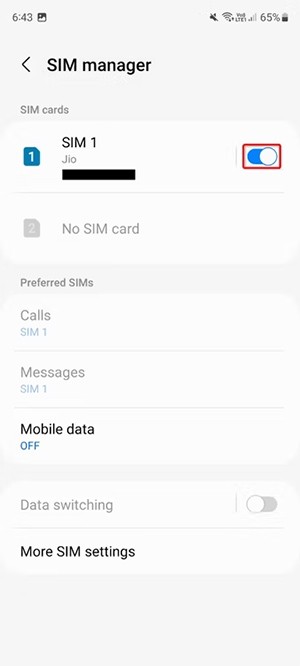
Pēc noklusējuma Android automātiski izvēlas ievietotajai SIM kartei atbilstošo operatoru. Tomēr, ja rodas problēmas ar savienojumu ar mobilajiem datiem, mēģiniet izvēlēties operatoru manuāli.
Noklikšķinot uz Savienojumi, pēc tam atlasiet Mobilie tīkli un pēc tam izslēdziet opciju Automātiski atlasīt , lai pārslēgtos uz manuālo savienojuma režīmu.
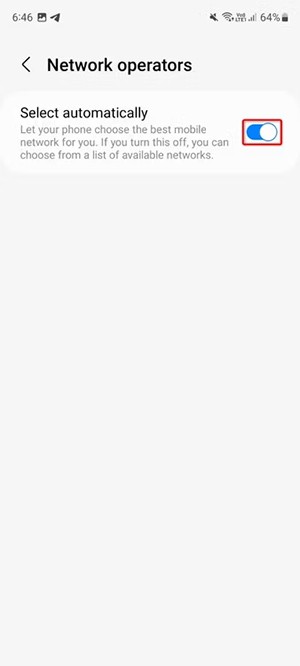
Daži Android tālruņi ļauj atiestatīt mobilo datu iestatījumus, kas var novērst dažas ar Wi-Fi vai mobilajiem datiem saistītas problēmas.
Mēs atveram sadaļu “Iestatījumi”, pēc tam atlasām “Vispārīgā pārvaldība” un noklikšķiniet uz “Atiestatīt” . Tagad atlasiet “Atiestatīt tīkla iestatījumus” un pēc tam noklikšķiniet uz “Atiestatīt iestatījumus” .
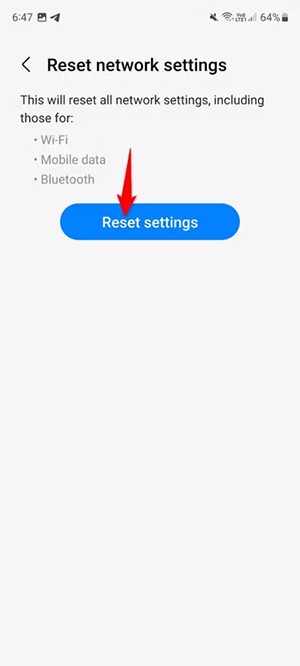
Piekļuves punkta nosaukums (APN) ir veids, kā jūsu mobilo sakaru operators savieno jūsu tālruni ar internetu. Tas iestata visus svarīgos tālruņa iestatījumus, piemēram, IP adresi un portu, lai palīdzētu jums izveidot savienojumu. Tomēr šis process dažreiz var noiet greizi, un tas ir jāatjauno.
Lai atiestatītu APN (piekļuves punkta nosaukumu), veiciet tālāk norādītās darbības.
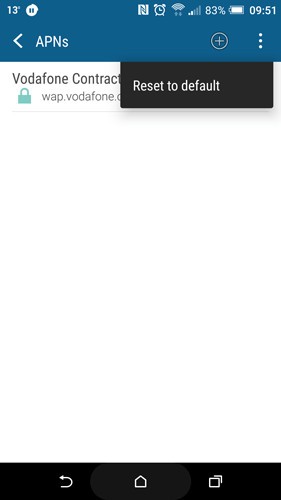
Šī opcija nav pieejama visu tālruņu APN iestatījumos, taču dažās ierīcēs (piemēram, OnePlus 3) ir iespēja atstāt APN protokola lauku tukšu. Ja tas ir jūsu tīkla APN iestatījumos, pārliecinieties, vai ir atlasīta opcija IPv4/IPv6. Līdzīgi citām ierīcēm pārliecinieties, vai ir atlasīta šī opcija, nevis tikai iPv4 vai IPv6.
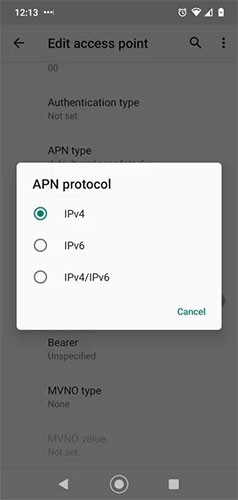
Tālruņos liela daļa ierīces atmiņas ir atvēlēta kešatmiņai — vietai, kur tiek glabāti dažādu lietotņu un procesu dati, kas automātiski tiek iespējota, lai šīs lietotnes un procesi ierīcē tiktu palaisti ātrāk.
Taču dažreiz, kā ziņojuši daži Android lietotāji, kešatmiņā var rasties kļūdas, kuru dēļ svarīgi procesi — šajā gadījumā datu savienojums — var pārstāt darboties. Lai to labotu, ir jāiztīra sistēmas kešatmiņas nodalījums, kam var piekļūt no tālruņa atkopšanas ekrāna. Atkopšanas process dažādos tālruņos nedaudz atšķirsies, taču standarta Android ierīcē ir jāveic šādas darbības:
B1: Izslēdziet tālruni un pēc tam, kad to atkal ieslēdzat, turiet nospiestu ieslēgšanas/ izslēgšanas un skaļuma samazināšanas pogu , līdz ekrānā parādās Android robota ikona.
B2: Izmantojiet skaļuma pogas, lai pārietu uz “Atkopšanas režīmu”. Nākamajā ekrānā var tikt parādīts ziņojums “Nav komandas”.
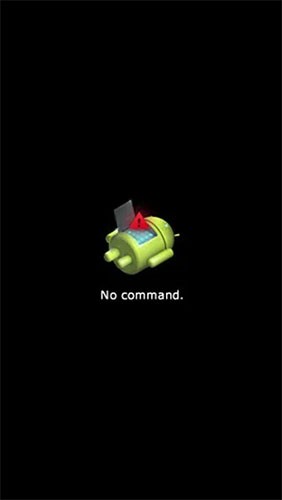
Ja redzat šo ziņojumu, mēģiniet turēt nospiestas dažādas skaļuma un barošanas pogu kombinācijas, līdz pārslēdzaties atkopšanas režīmā (atkarībā no ierīces). Šajā piemērā tas nozīmētu turēt nospiestu skaļuma palielināšanas pogu un barošanas pogu.
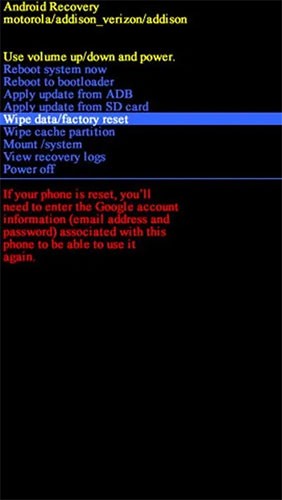
Kad esat atkopšanas režīmā, izmantojiet tālruņa skaļuma pogas, lai atlasītu “notīrīt kešatmiņas nodalījumu” vai “notīrīt kešatmiņu” un pēc tam atlasiet šo opciju, izmantojot barošanas pogu.
Šis process aizņems tikai dažas sekundes. Kad tas ir pabeigts, restartējiet tālruni.
Iespējams, ka atjaunināšanas laikā vai vienkārši tālruņa noklusējuma iestatījumos tālruņa tīkla režīms (3G, 4G utt.) ir iestatīts uz režīmu, kas nenodrošina optimālu pārklājumu.
Piemēram, ja jums pieder 4G tālrunis, vienmēr jāpārliecinās, vai tīkla režīmos ir atlasīts 4G. Vai arī, ja jūsu tālrunim nav 4G, bet jūs izmantojat operētājsistēmu ar 4G tīkla režīmiem (piemēram, izmantojot saknes piekļuvi), iespējams, tālrunis mēģina izveidot savienojumu ar 4G signālu, kāda ierīcei nav.
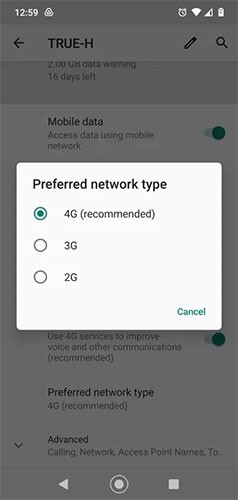
To mainīt ir vienkārši. Dodieties uz Iestatījumi > Tīkls un internets > Mobilais tīkls > Vēlamais tīkla veids un pēc tam pārslēdzieties uz tādu, kas vislabāk atbilst jūsu tālrunim. Tā kā mūsu tālrunis ir 4G, esam izvēlējušies 2G/3G/4G automātiski , lai tālrunis vienmēr mēģinātu izveidot savienojumu ar labāko pieejamo signālu.
Dažas ierīces neļauj pārslēgties un atbalsta tikai 4G vai 4G/5G tīklus.
Pēc Android tālruņa saknes piekļuves iegūšanas jums ir pilnīga piekļuve sistēmai un varat palaist daudzu veidu lietotnes, kurām nepieciešama saknes piekļuve.
Android tālruņa pogas nav paredzētas tikai skaļuma regulēšanai vai ekrāna aktivizēšanai. Ar dažām vienkāršām izmaiņām tās var kļūt par īsinājumtaustiņiem ātrai fotoattēla uzņemšanai, dziesmu izlaišanai, lietotņu palaišanai vai pat ārkārtas funkciju aktivizēšanai.
Ja atstājāt klēpjdatoru darbā un jums steidzami jānosūta ziņojums priekšniekam, ko jums vajadzētu darīt? Izmantojiet savu viedtālruni. Vēl sarežģītāk — pārvērtiet savu tālruni par datoru, lai vieglāk veiktu vairākus uzdevumus vienlaikus.
Android 16 ir bloķēšanas ekrāna logrīki, lai jūs varētu mainīt bloķēšanas ekrānu pēc savas patikas, padarot bloķēšanas ekrānu daudz noderīgāku.
Android režīms “Attēls attēlā” palīdzēs samazināt video izmēru un skatīties to attēla attēlā režīmā, skatoties video citā saskarnē, lai jūs varētu darīt citas lietas.
Video rediģēšana operētājsistēmā Android kļūs vienkārša, pateicoties labākajām video rediģēšanas lietotnēm un programmatūrai, ko mēs uzskaitām šajā rakstā. Pārliecinieties, ka jums būs skaisti, maģiski un eleganti fotoattēli, ko kopīgot ar draugiem Facebook vai Instagram.
Android Debug Bridge (ADB) ir jaudīgs un daudzpusīgs rīks, kas ļauj veikt daudzas darbības, piemēram, atrast žurnālus, instalēt un atinstalēt lietotnes, pārsūtīt failus, root un flash pielāgotas ROM, kā arī izveidot ierīču dublējumkopijas.
Ar automātisko lietojumprogrammu klikšķināšanu. Jums nebūs daudz jādara, spēlējot spēles, izmantojot lietojumprogrammas vai veicot ierīcē pieejamos uzdevumus.
Lai gan nav brīnumlīdzekļa, nelielas izmaiņas ierīces uzlādes, lietošanas un glabāšanas veidā var būtiski palēnināt akumulatora nodilumu.
Tālrunis, ko daudzi cilvēki šobrīd iecienījuši, ir OnePlus 13, jo papildus izcilai aparatūrai tam ir arī funkcija, kas pastāv jau gadu desmitiem: infrasarkanais sensors (IR Blaster).
Google Play ir ērts, drošs un labi darbojas lielākajai daļai cilvēku. Taču ir vesela pasaule alternatīvu lietotņu veikalu — daži piedāvā atvērtību, citi piešķir prioritāti privātumam, bet citi ir vienkārši jautra pārmaiņa par laika pavadīšanu.
TWRP ļauj lietotājiem saglabāt, instalēt, dublēt un atjaunot programmaparatūru savās ierīcēs, neuztraucoties par ierīces stāvokļa ietekmēšanu, veicot sakņošanu, mirgošanu vai instalējot jaunu programmaparatūru Android ierīcēs.
Ja domājat, ka labi pazīstat savu Galaxy ierīci, Good Lock parādīs, cik daudz vairāk tā spēj.
Lielākā daļa no mums izturas pret sava viedtālruņa uzlādes portu tā, it kā tā vienīgais uzdevums būtu uzturēt akumulatoru. Taču šī mazā pieslēgvieta ir daudz jaudīgāka, nekā varētu šķist.
Ja esat noguris no vispārīgiem padomiem, kas nekad nedarbojas, šeit ir daži, kas nemanāmi maina jūsu fotografēšanas veidu.
Lielākā daļa bērnu dod priekšroku spēlēties, nevis mācīties. Tomēr šīs mobilās spēles, kas ir gan izglītojošas, gan izklaidējošas, patiks maziem bērniem.
Apskati digitālo labsajūtu savā Samsung tālrunī, lai redzētu, cik daudz laika dienas laikā pavadi pie tālruņa!
Viltus zvanu lietotne palīdz jums izveidot zvanus no sava tālruņa, lai izvairītos no neērtām, nevēlamām situācijām.
Ja patiešām vēlaties aizsargāt savu tālruni, ir pienācis laiks sākt to bloķēt, lai novērstu zādzības, kā arī pasargātu to no uzlaušanas un krāpniecības.
Samsung tālruņa USB ports ir paredzēts ne tikai uzlādei. Sākot ar tālruņa pārvēršanu par galda datoru un beidzot ar citu ierīču barošanu, šīs mazpazīstamās lietotnes mainīs jūsu ierīces lietošanas veidu.
Pēc Android tālruņa saknes piekļuves iegūšanas jums ir pilnīga piekļuve sistēmai un varat palaist daudzu veidu lietotnes, kurām nepieciešama saknes piekļuve.
Android tālruņa pogas nav paredzētas tikai skaļuma regulēšanai vai ekrāna aktivizēšanai. Ar dažām vienkāršām izmaiņām tās var kļūt par īsinājumtaustiņiem ātrai fotoattēla uzņemšanai, dziesmu izlaišanai, lietotņu palaišanai vai pat ārkārtas funkciju aktivizēšanai.
Ja atstājāt klēpjdatoru darbā un jums steidzami jānosūta ziņojums priekšniekam, ko jums vajadzētu darīt? Izmantojiet savu viedtālruni. Vēl sarežģītāk — pārvērtiet savu tālruni par datoru, lai vieglāk veiktu vairākus uzdevumus vienlaikus.
Android 16 ir bloķēšanas ekrāna logrīki, lai jūs varētu mainīt bloķēšanas ekrānu pēc savas patikas, padarot bloķēšanas ekrānu daudz noderīgāku.
Android režīms “Attēls attēlā” palīdzēs samazināt video izmēru un skatīties to attēla attēlā režīmā, skatoties video citā saskarnē, lai jūs varētu darīt citas lietas.
Video rediģēšana operētājsistēmā Android kļūs vienkārša, pateicoties labākajām video rediģēšanas lietotnēm un programmatūrai, ko mēs uzskaitām šajā rakstā. Pārliecinieties, ka jums būs skaisti, maģiski un eleganti fotoattēli, ko kopīgot ar draugiem Facebook vai Instagram.
Android Debug Bridge (ADB) ir jaudīgs un daudzpusīgs rīks, kas ļauj veikt daudzas darbības, piemēram, atrast žurnālus, instalēt un atinstalēt lietotnes, pārsūtīt failus, root un flash pielāgotas ROM, kā arī izveidot ierīču dublējumkopijas.
Ar automātisko lietojumprogrammu klikšķināšanu. Jums nebūs daudz jādara, spēlējot spēles, izmantojot lietojumprogrammas vai veicot ierīcē pieejamos uzdevumus.
Lai gan nav brīnumlīdzekļa, nelielas izmaiņas ierīces uzlādes, lietošanas un glabāšanas veidā var būtiski palēnināt akumulatora nodilumu.
Tālrunis, ko daudzi cilvēki šobrīd iecienījuši, ir OnePlus 13, jo papildus izcilai aparatūrai tam ir arī funkcija, kas pastāv jau gadu desmitiem: infrasarkanais sensors (IR Blaster).
















